Wer kennt Minecraft nicht? Es ist ein beliebtes Spiel mit Millionen von Benutzern auf der ganzen Welt. Wenn Sie das Spiel erfolgreich gespielt haben und Ihr beeindruckendes und erstaunliches Minecraft-Gameplay aufzeichnen möchten, sollten Sie lernen, welche Tools Sie verwenden müssen.
Glücklicherweise gibt es mehrere Möglichkeiten, wie man das ganz einfach kann Minecraft aufnehmen Spielweise. Einige davon werden in diesem Artikel vorgestellt. Überprüfen Sie jeden Abschnitt, um herauszufinden, welcher für Sie im Hinblick auf Ihre Aufnahmeanforderungen am besten geeignet ist.
Inhalte: Teil 1. Hat Minecraft einen Rekorder?Teil 2. Was ist die beste App zum Aufzeichnen von Minecraft?Teil 3. Wie nehme ich Minecraft für YouTube auf?Teil 4. Abschließend
Teil 1. Hat Minecraft einen Rekorder?
Wenn Sie Minecraft bereits seit geraumer Zeit spielen, haben Sie sicherlich darüber nachgedacht, aufgezeichnete Kopien Ihres Gameplays aufzubewahren, um sie vielleicht mit anderen zu teilen oder um sich später etwas anzusehen, wenn Sie sich daran erinnern möchten, wie gut Sie das Spiel gemacht haben.
Wenn Sie sich fragen, ob Minecraft wie andere Programme über einen integrierten Rekorder verfügt, müssen Sie leider erwähnen, dass es keinen hat. Aber das Gute daran ist, dass es einige leistungsstarke Lösungen gibt, die Sie ausprobieren und anwenden können, wenn es darum geht, Minecraft-Gameplay ganz einfach aufzuzeichnen. Einzelheiten dazu finden Sie in den folgenden Abschnitten dieses Beitrags.

Teil 2. Was ist die beste App zum Aufzeichnen von Minecraft?
Wie immer ist es bei der Bildschirmaufzeichnung die beste Wahl, sich auf professionelle Software-Apps wie die zu verlassen iMyMac Screen Recorder. Dies ist in der Tat eine vertrauenswürdige und zuverlässige Lösung Erfassen Sie Ihre Bildschirmaktivitäten einschließlich Audio und Webcam. Mit der einfachen Benutzeroberfläche und den umfassenden Funktionen dieser App wäre die Bildschirmaufzeichnung für jeden eine einfache Aufgabe.
Der iMyMac Screen Recorder ist eine App, die Benutzern dabei hilft, den Bildschirmaufzeichnungsprozess ohne Einschränkungen abzuschließen und gleichzeitig qualitativ hochwertige Ergebnisse zu gewährleisten. Natürlich handelt es sich um ein Tool, mit dem sich Minecraft-Gameplay und andere Bildschirmsitzungen aufzeichnen lassen. Es bietet Funktionen für Echtzeit-Anmerkungen sowie Schaltflächen zur Anpassung und Bearbeitung. Bei Bedarf gibt es auch zugängliche Menüs zum Starten der Webcam oder zum Erstellen von Screenshots.
Um diese App bei der Bildschirmaufzeichnung zu verwenden, muss die unten aufgeführte detaillierte Schritt-für-Schritt-Anleitung befolgt werden.
Kostenlos testen Intel Mac M-Series Mac Kostenlos testen
- Installieren Sie die App auf Ihrem Computer und wählen Sie auf der Hauptoberfläche „Video Recorder"Option.
- Die Aufnahme nur des Bildschirms ist über das Menü „Nur Bildschirm“ möglich. Wenn Sie gleichzeitig die Webcam aufnehmen möchten, wird das „Bildschirm und KameraStattdessen muss die Option „“ angeklickt werden. Wenn Letzteres gewählt wird, sollte die Webcam automatisch erkannt werden. Andernfalls tippen Sie auf „Erneut prüfen“. Fahren Sie mit der Definition des zu verwendenden Aufnahmebereichs fort.
- Entscheiden Sie, welche Audioeingangsquelle erfasst werden soll. Sowohl der Systemton als auch das Mikrofon können über die „Systemton und Mikrofon" Speisekarte. Die Auswahl einer davon sollte ebenfalls in Ordnung sein – indem Sie entweder auf „Systemton“ oder „Mikrofon“ tippen. Die Option „Keine“ kann auch ausgewählt werden, wenn kein Ton aufgenommen werden soll.
- Starten Sie den Aufnahmevorgang, indem Sie „Aufnahme starten“. Sobald der Vorgang abgeschlossen ist, kann er einfach durch Klicken auf die Schaltfläche „Stopp“ beendet werden. Beachten Sie, dass es auch Menüs zum Anhalten und Neustarten der Aufnahme gibt, falls gewünscht.
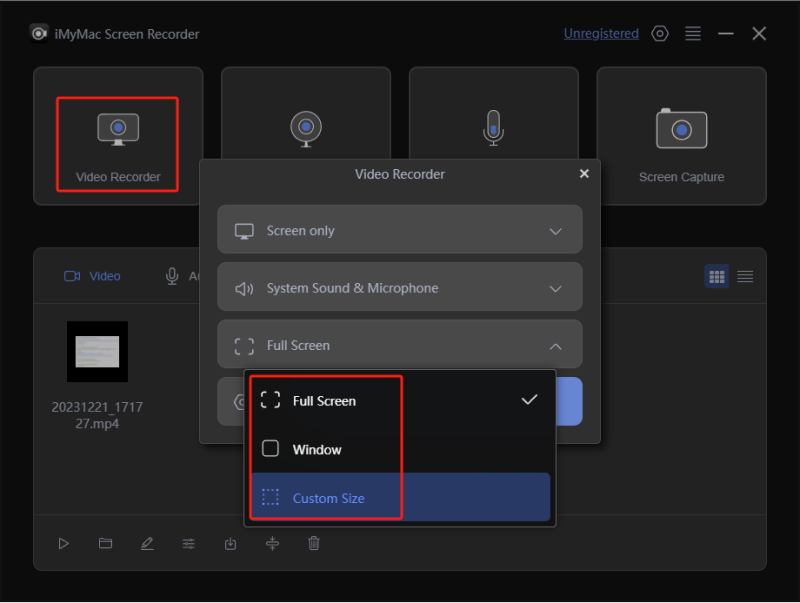
Die aufgezeichnete Ausgabedatei sollte anschließend auf Ihrem PC gespeichert werden.
Teil 3. Wie nehme ich Minecraft für YouTube auf?
Wie zeichnet man Minecraft-Gameplay für YouTube auf? Es gibt einige Tools, die für die Aufnahme verwendet werden können. Drei davon werden in diesem Teil vorgestellt.
OBS Studio
Ein kostenloses Open-Source-Programm, das auch als gutes Bildschirmaufzeichnungstool bekannt ist, ist OBS Studio. Obwohl es kostenlos ist, kann man damit qualitativ hochwertige Ausgabedateien erhalten. Es ist mit Mac, Windows und sogar kompatibel Linux-PCs. Es verfügt sogar über eine Vielzahl benutzerdefinierter Übergänge und Filter, die man nutzen kann.
Um dieses Tool nutzen zu können, muss es zunächst installiert werden. Starten Sie einfach das Minecraft-Spiel im Vollbildmodus, gehen Sie zurück zu OBS Studio und klicken Sie auf das Menü „Aufzeichnen“.
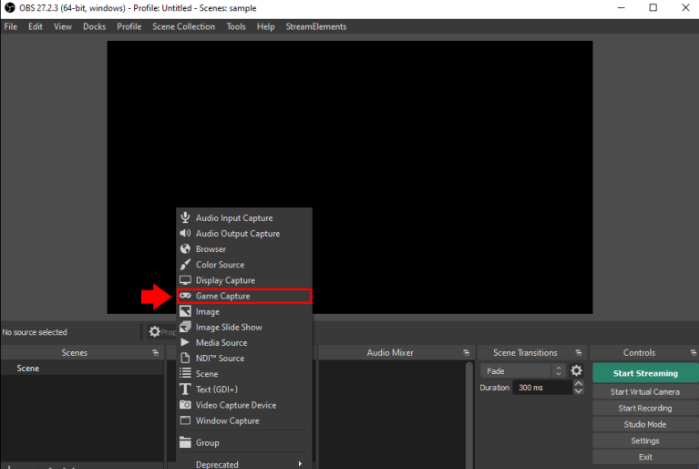
Spielleiste
Auf PCs gibt es außerdem ein integriertes Bildschirmaufzeichnungstool, mit dem sich auch Minecraft-Gameplay aufzeichnen lässt: die Xbox Game Bar. Um es zu starten, halten Sie einfach die Tasten „Win“ + „G“ auf Ihrer Tastatur gedrückt.
- Tippen Sie auf die Schaltfläche „Aufzeichnen“, um den Vorgang zu starten. Während der Aufnahme wird ein Timer angezeigt.
- Um die Aufnahme nach Abschluss zu stoppen, drücken Sie die „Stop“-Taste.
Alle aufgenommenen Dateien werden im MP4-Format gespeichert. Sobald die Datei fertig ist, kann es nun losgehen auf Social-Media-Seiten geteilt und Plattformen wie YouTube. Beachten Sie jedoch, dass es für die Aufnahme mit diesem Tool eine maximale Zeitbegrenzung gibt, da die Nutzung kostenlos ist.
Bandicam
Ein weiteres Tool, das bei der Aufzeichnung des Minecraft-Gameplays hilfreich sein kann, ist Bandicam. Es handelt sich um eine App, die mit Windows-PCs kompatibel ist und die Aufnahme mit einem höheren Komprimierungsverhältnis ermöglicht. Es stellt außerdem sicher, dass die resultierenden Dateien von guter Qualität sind. Wenn Sie dieses Tool während der Aufnahme verwenden, können Sie sogar Einstellungen wie die Bildbewertung usw. anpassen. Es verfügt außerdem über eine einfache Benutzeroberfläche, die es bei Anfängern beliebt macht.
Teil 4. Abschließend
Obwohl Minecraft nicht wie andere Programme über einen integrierten Rekorder verfügt, ist es gut zu wissen, dass es andere Möglichkeiten gibt, Minecraft-Gameplay problemlos aufzuzeichnen. Kostenlose Open-Source-Apps sind leicht verfügbar und verfügen über einfache Schnittstellen, die den gesamten Prozess für jedermann erheblich einfacher machen. Es gibt nur ein paar Nachteile bei der Verwendung, wie z. B. Zeitbeschränkungen usw. Um sicherzustellen, dass es bei der Aufzeichnung Ihres Gameplays zu keinen Unterbrechungen kommt, ist es am besten, professionelle Apps zu verwenden, die Ihnen garantiert enorme Vorteile wie die bringen iMyMac Screen Recorder.



